
Mac’inizde dosyaları bulma ve silme
Mac’inizde öğeleri kategorilerine göre sıralayabilir, ne kadar alan kullanıldığını görebilir ve belgeleri, uygulamaları, kitapları, filmleri, yedeklemeleri ve diğer dosyaları hızla bulabilirsiniz. Ardından artık ihtiyaç duymadıklarınızı silin.
Not: Gördüğünüz kategoriler Mac’inizdeki uygulamalara ve dosyalara bağlı olarak değişir.
Mac’inizde Elma menüsü

 tıklayın. (Aşağı doğru kaydırmanız gerekebilir.)
tıklayın. (Aşağı doğru kaydırmanız gerekebilir.)Depolama’yı tıklayın.
Bir kategoriye gidin ve açmak için Bilgi düğmesini
 tıklayın:
tıklayın: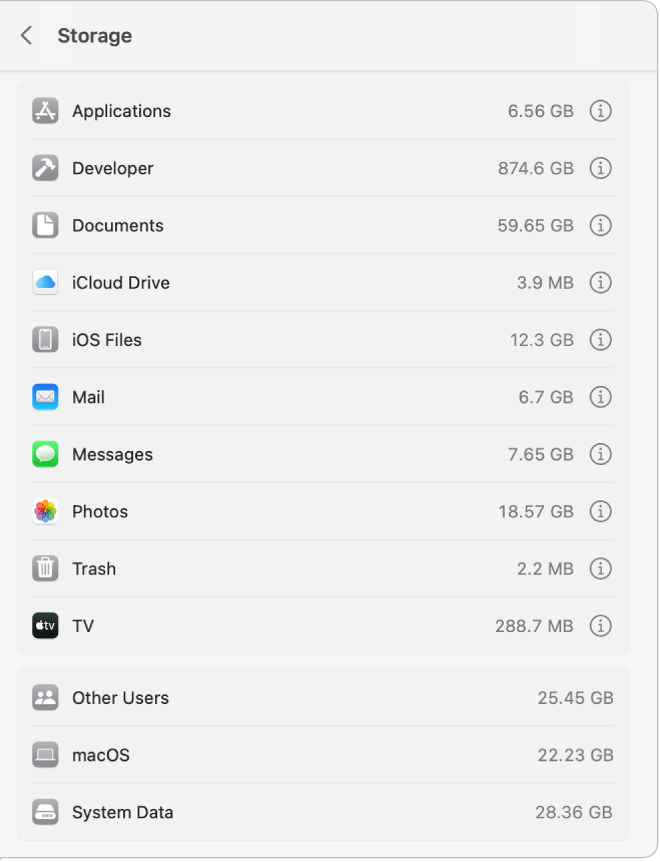
Dosyaları seçip silmek için Bilgi düğmesi olan kategorileri açabilirsiniz. (Bazı durumlarda kategoriler, dosyaları uygulamanın içinden silmek için uygulamayı açmanıza izin verir.)
Uygulamalar: Mac’inizde yüklü olan tüm uygulamaları (sistem uygulamaları hariç) içerir.
Not: Sabit diskinizi bölüntülendirdiyseniz, bu kategoride macOS bölüntüsünde (başlangıç diski) yüklü olan uygulamalara ait saklama miktarı gösterilir.
Belgeler: Mac’inizdeki tüm belgeleri görün. İlgili düğmeyi tıklayarak büyük dosyaları ve indirilenleri hızla görebilir ve sorgu kutusunun üst tarafındaki Ad, Tür, Son Erişim veya Büyüklük öğelerini tıklayarak dosyaları sıralayabilirsiniz. Ayrıca dosya sisteminizdeki çeşitli klasörlerin içeriklerini ve kullandıkları saklama miktarını görüntülemek için Dosya Tarayıcı’yı da tıklayabilirsiniz.
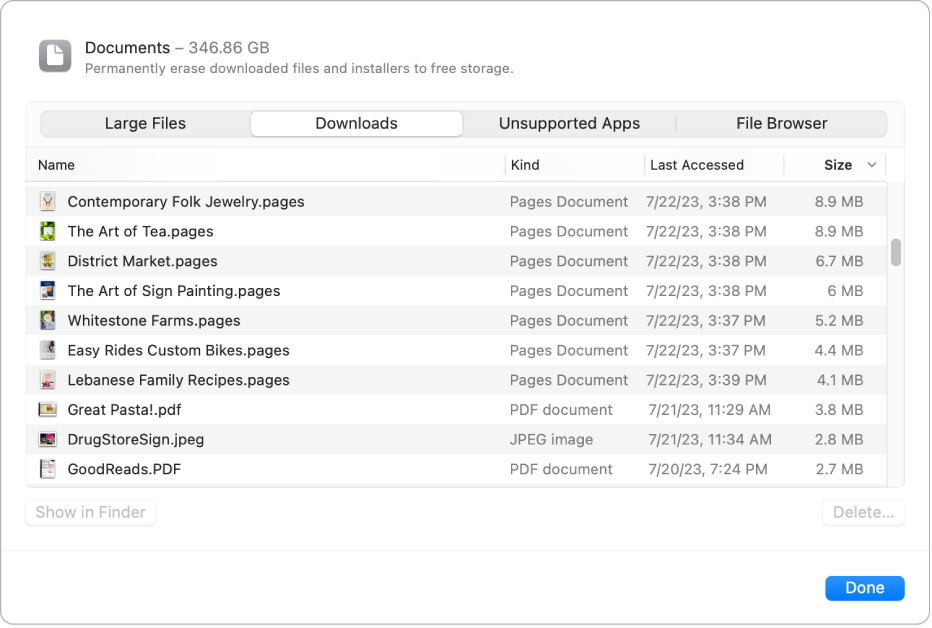
Not: Kenar çubuğunda Belgeler dışında kategoriler tarafından gösterilen bazı klasörler ve dosyalar soluktur.
Belgeler kategorisi; Pages belgeleri ve PDF’ler gibi diğer kategorilere dahil edilmeyen ana klasörünüzdeki dosyaları içerir. Fotoğraf arşiviniz tarafından yönetilmeyen videoları ve fotoğrafları da içerir (örneğin bir arkadaşınızın AirDrop’u kullanarak sizinle paylaştığı bir görüntü).
iCloud Drive: iCloud Drive’da saklanan tüm dosyaları içerir. Ayrıca iCloud Drive’da saklıyorsanız, Masaüstü ve Belgeler klasörlerindeki dosyalarınız da burada yer alabilir.
iOS dosyaları: iOS yedeklemelerini ve firmware’i içerir.
TV, Müzik, Kitaplar ve Podcast’ler: Her uygulama kategorisi, bu belirli uygulamadan satın alınan ve Mac’inizden kaldırıp tekrardan indirebilecek öğeleri içerir.
Mail: İletileri ve ilişiklerini içerir.
Mesajlar: Mesaj yazışmalarındaki ilişikler dahil olmak üzere içerikleri içerir.
Müzik Yaratma: GarageBand, Logic ve MainStage’den içerikleri içerir.
Fotoğraflar: Sistem Fotoğraf Arşivinizi içerir (Fotoğraflar‘dan Sistemin Fotoğraf Arşivi‘ni belirleme adlı Apple Destek makalesine bakın).
Çöp Sepeti: Sildiğiniz öğeleri içerir (iCloud Drive’dan silinen öğeler depolama alanı büyüklüğüne dahil edilmez).
Not: Sabit diskinizi bölüntülediyseniz Çöp Sepeti büyüklüğü, macOS’in yüklü olduğu diskteki (başlangıç diski) Çöp Sepeti için gösterilir.
Diğer Kullanıcılar: Mac’inizde diğer kullanıcı hesapları tarafından yaratılan ve değiştirilen dosyaları içerir.
macOS: macOS sistem uygulamalarını ve dosyalarını içerir. Örneğin Mail, Terminal ve Hesap Makinesi.
Sistem Verileri: Burada listelenen kategorilere girmeyen dosyaları kapsar. Bu kategori birincil olarak sistem tarafından kullanılan günlük dosyaları, önbellekler, VM dosyaları ve diğer çalıştırma sistem kaynakları gibi dosyaları ve verileri içerir. Ayrıca geçici dosyalar, fontlar, uygulama destek dosyaları ve yazılım ekleri de bulunur. Bu kategorideki içerikleri yönetemezsiniz. İçerikler macOS tarafından yönetilir ve kategorinin büyüklüğü Mac’inizin şu anki durumuna göre değişir. Diğer kategorilerin dışında kalan verilerinizi Finder’ı ya da bu verileri yaratan üçüncü parti uygulamaları kullanarak yönetebilirsiniz.
Bir dosyayı silmek için onu seçip ardından Sil’i tıklayın; dosyayı Finder’da görüntülemek için Finder’da Göster’i tıklayın.
Kalan alan boş depolama alanıdır. Boş depolama alanı, disk üzerinde fiziksel olarak açık alandır. Kullanılabilir depolama alanı içerisinde boş depolama alanı ve silinebilir disk önbellekleri vardır (disk alanı aynı anda hem kullanabilir hem de kullanımda olabilir).
Ek saklama alanı kazanmak için Mac’inizdeki saklama alanını en iyi duruma getirmeye yönelik özel önerilerden faydalanın. Mac’inizdeki saklama alanını en iyi duruma getirme konusuna bakın.